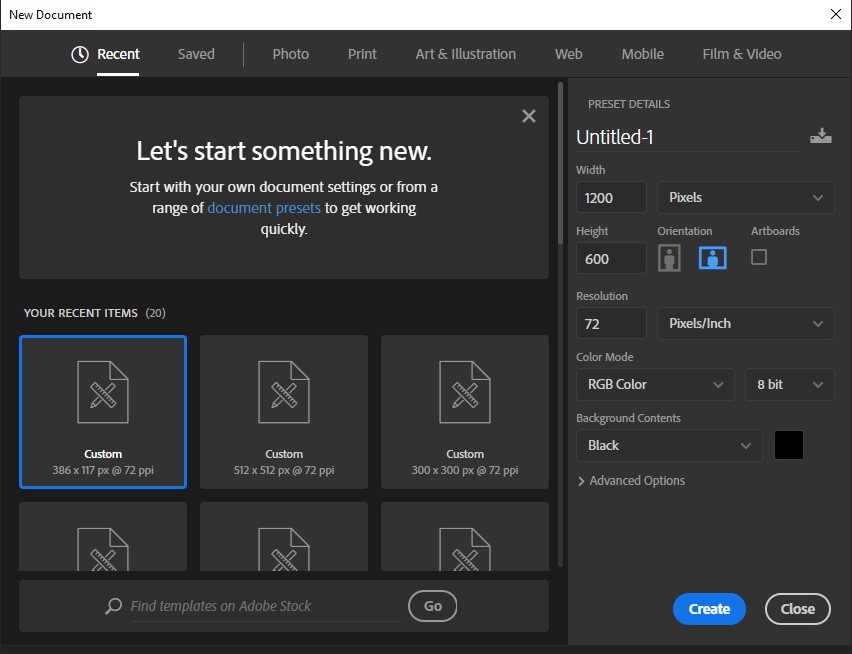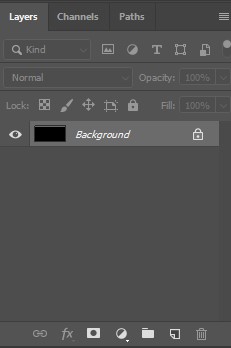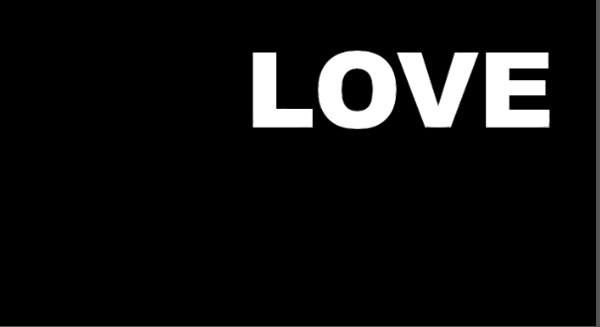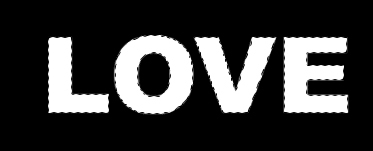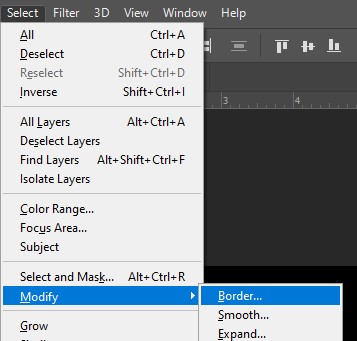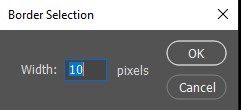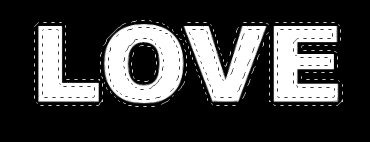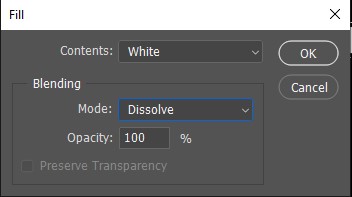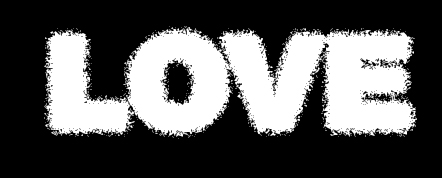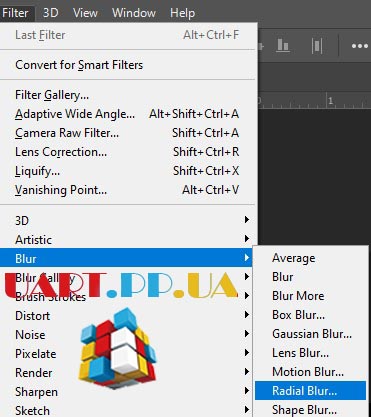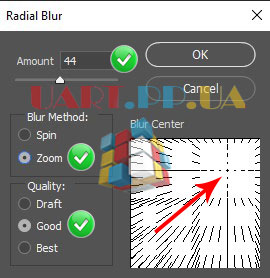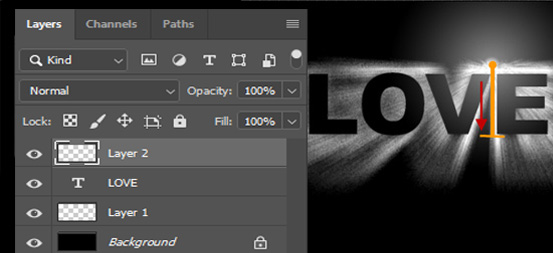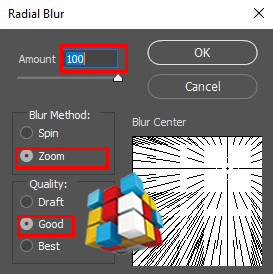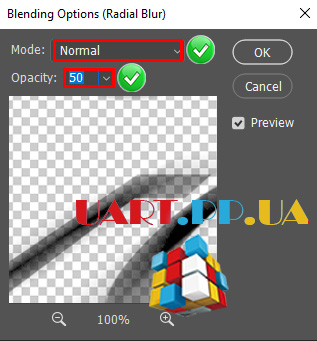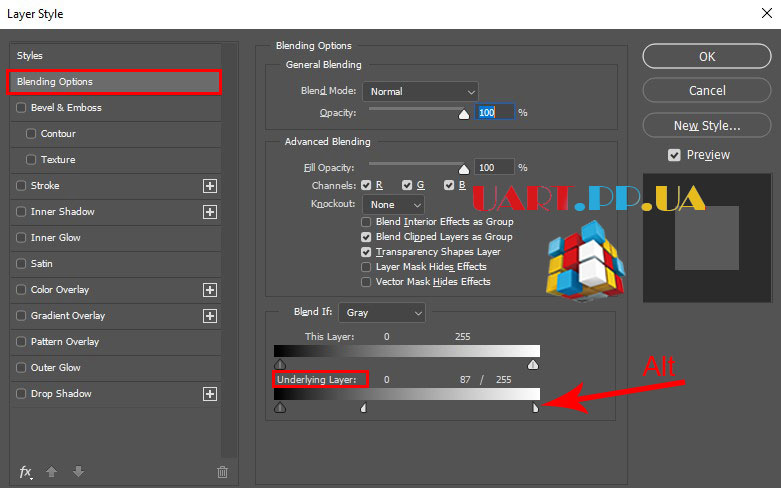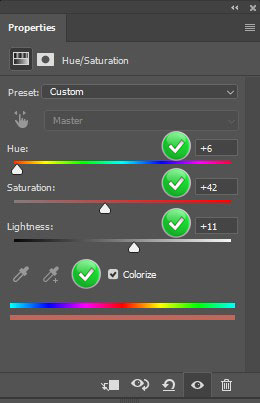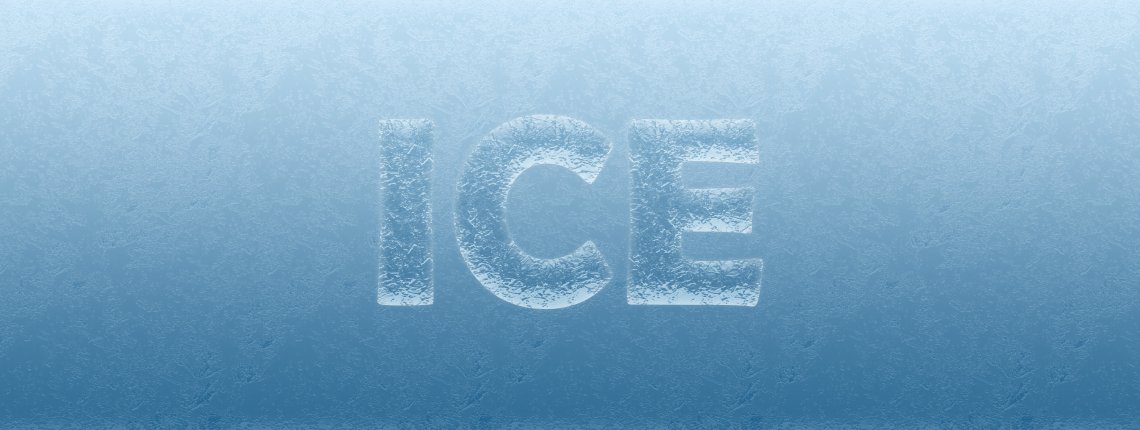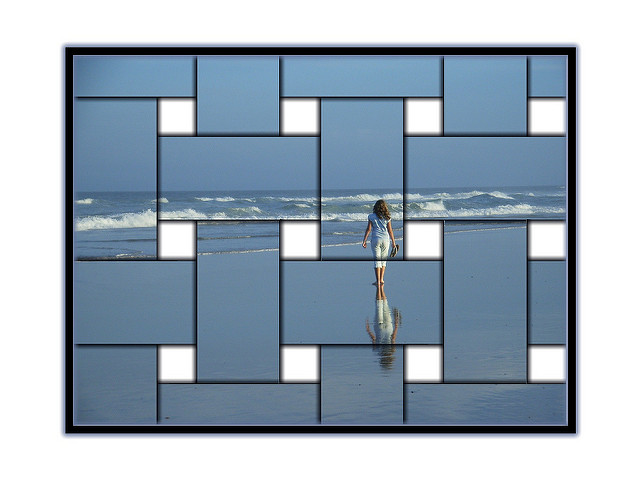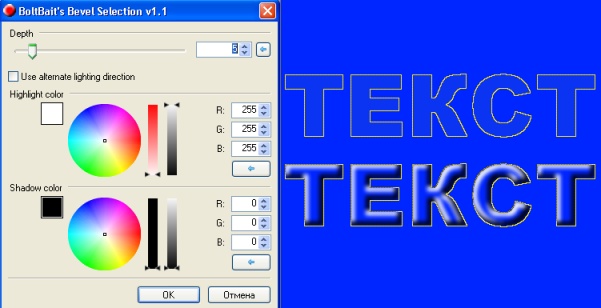Ефект освітлення тексту в Photoshop

Ефекти
У цьому уроці хочу показати Вам ефект красиві написи у Фотошоп - Висвітлення тексту рівномірним і легким на вигляд променем світла, яке встає ніби через горизонт, відкидає м'які тіні і ефектно відтіняє напис.
Ви можете вигадати свій текст, наприклад оформити таким чином свій логотип.
Що потрібно для цього уроку?
Тільки програма Photoshop та Ваші вмілі ручки. Ось остаточне зображення: Створимо широке полотно – створити новий документ (Ctrl + N) розміром 1200х600 пікс., з роздільною здатністю 72 пікс./дюйм, колір – чорний. Заливання чорним кольором можна зробити або при створенні документа, вибравши Background content – Black. Або після створення документа встановити кольори за промовчанням (D) та залити шар основним кольором (Alt + Delete). Виберіть інструмент «Горизонтальний Текст» (Horizontal Type Tool) (T), шрифт - “Arial Black” розміром 120 - 150 пікселів. Білим кольором напишіть якесь слово. Розташуйте його праворуч. Зробіть виділення текстового шару (утримуючи Ctrl, натисніть на іконці шару). Не знімаючи виділення, створіть новий шар «Шар 1», а потім виберіть у меню Select > Modify > Border та поставте Зміну кордонів на 10 пікс.. Виберіть будь-який інструмент Виділення, переведіть курсор на зображення та натисніть Праву клавішу миші (ПКМ) – натисніть «Виконати заливку» Зніміть (Ctrl +D). Виберіть текстовий шар. Візьміть інструмент «Горизонтальний текст» і змініть колір тексту на чорний: двічі клацніть за назвою шару і виберіть колір або на панелі Символ, або вгорі на панелі властивостей.
Створіть новий шар (Ctrl + Shift + N) та розташуйте його під шаром «Шар 1». Він називатиметься «Шар 2». У палітрі шарів зверху повинен бути текстовий шар «LOVE», під ним шар «Шар 1» і потім шар «Шар 2» і в кінці фоновий шар «Фон». Виберіть шари «Шар 1» та «Шар 2» та натисніть Ctrl + E, щоб об'єднати їх. В результаті ефект від режиму накладання «Згасання» (Dissolve) буде збережено, а отриманий шар знову матиме режим накладання «Звичайний» ( Normal).
Виберіть «Шар 1», а потім меню «Фільтр > Розмиття > Радіальне розмиття» (Filter > Blur > Radial Blur), налаштуйте, як показано нижче. Змінити центральну точку розмиття можна у маленькому вікні налаштувань фільтра простим переміщенням за допомогою миші. Це, мабуть, найскладніша частина уроку – необхідно розмістити центр розмиття у безпосередній близькості від верхньої частини проміжку між літерами V та E. Використовуйте своє почуття, можливо, з першої спроби і не вдасться. Додатково можна змінити розмір свічення за допомогою інструмента Вільне трансформування (Free Transform) (Ctrl + T). Створіть новий шар (Ctrl + Shift + N) та назвіть його «Шар 2». Розташуйте його поверх усіх шарів. Виберіть інструмент «Градієнт» Gradient Tool (G) і налаштуйте його як показано нижче: градієнт – радіальний, кольори – від основного (білого) до прозорого. Початок градієнта від тієї точки, де було встановлено центр розмиття.
Виберіть текстовий шар, клацніть правою кнопкою миші на ньому та виберіть пункт «Перетворити на Смарт-об'єкт» (Convert to Smart Object).
Зробіть копію текстового шару (Ctrl + J). Вона називатиметься «LOVE копія». Виберіть цю копію та розташуйте під оригінальним текстовим шаром. Перейдіть до меню «Редагування > Трансформування > Відобразити по вертикалі.. » ( Edit > Transform > Flip Vertical). Інструментом Переміщення (Move Tool) (V) розташуйте перевернутий текст під словом «LOVE», щоб вийшло відображення.
Вам може здатися, що світлові промені недостатньо сильні. Щоб виправити це, застосуйте фільтр Радіальне розмиття (Filter → Blur → Radial Blur). Якщо не хочете змінювати налаштування фільтра, фільтр можна просто повторити. Для цього можна скористатися поєднанням клавіш Ctrl + F для повторення фільтра. Застосуйте фільтр стільки разів, скільки потрібно, але не заповнюйте все полотно променями. Виберіть шар «LOVE копія» та перейдіть до меню «Редагування > Трансформація > Спотворення» (Edit → Transform → Distort). Змініть тінь, як показано нижче Застосуйте до шару «LOVE копія» фільтр Радіальне розмиття з тими самими налаштуваннями. Оскільки цей шар є Смарт-об'єктом, ми можемо регулювати ступінь впливу фільтра. Двічі клацніть по значку внизу рядка Шару , у рядку «Радіальне розмиття». Змініть непрозорість до 50%. Клацніть двічі на текстовому шарі, щоб перейдіть до меню Стилі шару (Blending Options). Використовуючи повзунки блоку «Параметри накладання» (Blend If), Ви можете налаштувати накладання шарів, ґрунтуючись на освітленні. Потрібно зробити так, щоб світло пробивалося через літери. Для цього розташуйте повзунки Підлягаючий шар (Underlying Layer), як показано нижче. Щоб розділити білий повзунок, натисніть клавішу Alt. Тепер ми додамо колір. Виберіть шар «Шар 2» і створіть над ним коригуючий шар Колірний тон/насиченість (Hue/Saturation). Увімкніть галочку в чек-боксі «Тонування». Поекспериментуйте з налаштуваннями, щоб отримати потрібний відтінок. Наприклад, можете зробити захід сонця (передсвітанковий) ефект: І ось фінальне зображення. Або так (місячне світло): У цьому уроці ми розглянули, як зробити Гарний напис у Фотошопі - гарний ефект висвітлення тексту.
Ви можете вигадати свій текст, наприклад оформити таким чином свій логотип.
Що потрібно для цього уроку?
Тільки програма Photoshop та Ваші вмілі ручки. Ось остаточне зображення: Створимо широке полотно – створити новий документ (Ctrl + N) розміром 1200х600 пікс., з роздільною здатністю 72 пікс./дюйм, колір – чорний. Заливання чорним кольором можна зробити або при створенні документа, вибравши Background content – Black. Або після створення документа встановити кольори за промовчанням (D) та залити шар основним кольором (Alt + Delete). Виберіть інструмент «Горизонтальний Текст» (Horizontal Type Tool) (T), шрифт - “Arial Black” розміром 120 - 150 пікселів. Білим кольором напишіть якесь слово. Розташуйте його праворуч. Зробіть виділення текстового шару (утримуючи Ctrl, натисніть на іконці шару). Не знімаючи виділення, створіть новий шар «Шар 1», а потім виберіть у меню Select > Modify > Border та поставте Зміну кордонів на 10 пікс.. Виберіть будь-який інструмент Виділення, переведіть курсор на зображення та натисніть Праву клавішу миші (ПКМ) – натисніть «Виконати заливку» Зніміть (Ctrl +D). Виберіть текстовий шар. Візьміть інструмент «Горизонтальний текст» і змініть колір тексту на чорний: двічі клацніть за назвою шару і виберіть колір або на панелі Символ, або вгорі на панелі властивостей.
Створіть новий шар (Ctrl + Shift + N) та розташуйте його під шаром «Шар 1». Він називатиметься «Шар 2». У палітрі шарів зверху повинен бути текстовий шар «LOVE», під ним шар «Шар 1» і потім шар «Шар 2» і в кінці фоновий шар «Фон». Виберіть шари «Шар 1» та «Шар 2» та натисніть Ctrl + E, щоб об'єднати їх. В результаті ефект від режиму накладання «Згасання» (Dissolve) буде збережено, а отриманий шар знову матиме режим накладання «Звичайний» ( Normal).
Виберіть «Шар 1», а потім меню «Фільтр > Розмиття > Радіальне розмиття» (Filter > Blur > Radial Blur), налаштуйте, як показано нижче. Змінити центральну точку розмиття можна у маленькому вікні налаштувань фільтра простим переміщенням за допомогою миші. Це, мабуть, найскладніша частина уроку – необхідно розмістити центр розмиття у безпосередній близькості від верхньої частини проміжку між літерами V та E. Використовуйте своє почуття, можливо, з першої спроби і не вдасться. Додатково можна змінити розмір свічення за допомогою інструмента Вільне трансформування (Free Transform) (Ctrl + T). Створіть новий шар (Ctrl + Shift + N) та назвіть його «Шар 2». Розташуйте його поверх усіх шарів. Виберіть інструмент «Градієнт» Gradient Tool (G) і налаштуйте його як показано нижче: градієнт – радіальний, кольори – від основного (білого) до прозорого. Початок градієнта від тієї точки, де було встановлено центр розмиття.
Виберіть текстовий шар, клацніть правою кнопкою миші на ньому та виберіть пункт «Перетворити на Смарт-об'єкт» (Convert to Smart Object).
Зробіть копію текстового шару (Ctrl + J). Вона називатиметься «LOVE копія». Виберіть цю копію та розташуйте під оригінальним текстовим шаром. Перейдіть до меню «Редагування > Трансформування > Відобразити по вертикалі.. » ( Edit > Transform > Flip Vertical). Інструментом Переміщення (Move Tool) (V) розташуйте перевернутий текст під словом «LOVE», щоб вийшло відображення.
Вам може здатися, що світлові промені недостатньо сильні. Щоб виправити це, застосуйте фільтр Радіальне розмиття (Filter → Blur → Radial Blur). Якщо не хочете змінювати налаштування фільтра, фільтр можна просто повторити. Для цього можна скористатися поєднанням клавіш Ctrl + F для повторення фільтра. Застосуйте фільтр стільки разів, скільки потрібно, але не заповнюйте все полотно променями. Виберіть шар «LOVE копія» та перейдіть до меню «Редагування > Трансформація > Спотворення» (Edit → Transform → Distort). Змініть тінь, як показано нижче Застосуйте до шару «LOVE копія» фільтр Радіальне розмиття з тими самими налаштуваннями. Оскільки цей шар є Смарт-об'єктом, ми можемо регулювати ступінь впливу фільтра. Двічі клацніть по значку внизу рядка Шару , у рядку «Радіальне розмиття». Змініть непрозорість до 50%. Клацніть двічі на текстовому шарі, щоб перейдіть до меню Стилі шару (Blending Options). Використовуючи повзунки блоку «Параметри накладання» (Blend If), Ви можете налаштувати накладання шарів, ґрунтуючись на освітленні. Потрібно зробити так, щоб світло пробивалося через літери. Для цього розташуйте повзунки Підлягаючий шар (Underlying Layer), як показано нижче. Щоб розділити білий повзунок, натисніть клавішу Alt. Тепер ми додамо колір. Виберіть шар «Шар 2» і створіть над ним коригуючий шар Колірний тон/насиченість (Hue/Saturation). Увімкніть галочку в чек-боксі «Тонування». Поекспериментуйте з налаштуваннями, щоб отримати потрібний відтінок. Наприклад, можете зробити захід сонця (передсвітанковий) ефект: І ось фінальне зображення. Або так (місячне світло): У цьому уроці ми розглянули, як зробити Гарний напис у Фотошопі - гарний ефект висвітлення тексту.
Автор: Інтернет Переклад: svit4u
Ctrl
Enter
Помітили помЫлку
Виділіть текст та натисніть Ctrl+EnterКоментарі (0)
Топ із цієї категоріі
 Перефарбовуємо літо в осінь в Photoshop
Перефарбовуємо літо в осінь в Photoshop Друзі, цього разу я збираюся показати вам простий трюк, як зробити зелене листя червоним, як восени, в Photoshop.